[小兵一键重装系统]Win10系统下打开outlook2016显示错误代码0x80
软件介绍
[小兵一键重装系统]Win10系统下打开outlook2016显示错误代码0x800ccc13怎么办?
有系统族的用户向小编反馈在win10系统中运行outlook2016 无法打开,显示错误代码:0x800ccc13 。出现这样的情况可先查看Office和Windows是否为最新,若不是可先更新到最新(安装更新补丁后需重启计算机),若更新后问题依旧则按下面方法进行操作!
教程推荐:
Win10中运行steam出现错误代码103怎么办
Win10 系统中安装MSXML SP2显示错误代码0x80073715怎么办?
Win10专业版安装directplay出现“0x80070057”代码错误怎么办
相关推荐:雨林木风GHOST WIN10 专业版系统
步骤:
1、在关闭 Outlook的情况下右键单击 Windows 中的“开始”按钮,然后选择“命令提示符(管理员)”,,若没有命令提示符可点击Windows PowerShell (管理员)也是一样的(1703版在没有设置的情况下默认为Windows PowerShell)如图:

2、在命令提示符窗口中输入:sfc /scannow 等待一段时间 ,重新启动计算机,查看是否正常打开 Outlook。
也可以让Outlook安全模式下测试发送邮件看看会不会有相同的报错,若有请参考下面方法来设置:
按Windows键+R键打开运行框;
输入outlook /safe并敲回车。(注意‘outlook’和‘/’之间的空格)
若是POP账户的话可以尝试修复一下PST文件即可!
以上就是Win10系统下打开outlook2016显示错误代码0x800ccc13怎么办的详细解决方法了,有遇到这个问题的朋友可以参照小编的方法进行操作,更多关于win10系统技巧,请大家关注系统族!
有系统族的用户向小编反馈在win10系统中运行outlook2016 无法打开,显示错误代码:0x800ccc13 。出现这样的情况可先查看Office和Windows是否为最新,若不是可先更新到最新(安装更新补丁后需重启计算机),若更新后问题依旧则按下面方法进行操作!
教程推荐:
Win10中运行steam出现错误代码103怎么办
Win10 系统中安装MSXML SP2显示错误代码0x80073715怎么办?
Win10专业版安装directplay出现“0x80070057”代码错误怎么办
相关推荐:雨林木风GHOST WIN10 专业版系统
步骤:
1、在关闭 Outlook的情况下右键单击 Windows 中的“开始”按钮,然后选择“命令提示符(管理员)”,,若没有命令提示符可点击Windows PowerShell (管理员)也是一样的(1703版在没有设置的情况下默认为Windows PowerShell)如图:

2、在命令提示符窗口中输入:sfc /scannow 等待一段时间 ,重新启动计算机,查看是否正常打开 Outlook。
也可以让Outlook安全模式下测试发送邮件看看会不会有相同的报错,若有请参考下面方法来设置:
按Windows键+R键打开运行框;
输入outlook /safe并敲回车。(注意‘outlook’和‘/’之间的空格)
若是POP账户的话可以尝试修复一下PST文件即可!
以上就是Win10系统下打开outlook2016显示错误代码0x800ccc13怎么办的详细解决方法了,有遇到这个问题的朋友可以参照小编的方法进行操作,更多关于win10系统技巧,请大家关注系统族!
更多>>U老九推荐教程
- [老友一键重装系统]Win10系统怎么设置关闭thinkpad触摸板?
- [老友一键重装系统]win10怎么临时禁用Windows Defender|win10临
- [多特一键重装系统]重置win10内置应用的方法
- [小马一键重装系统]Win10中Runtimebroker占用cpu过高该怎么办?
- [大番茄一键重装系统]WIN10系统安装不上西瓜影音的处理方法
- [友用一键重装系统]win10如何进入高级系统设置|win10进入高级系
- [小鱼一键重装系统]win10恢复出厂设置失败怎么办|win10恢复出厂
- [雨木林风一键重装系统]怎么解决win7升级win10失败提示代码C1900
- [屌丝一键重装系统]怎么关闭win10系统中的edge浏览器鼠标手势?
- [菜鸟一键重装系统]win10隐藏桌面图标的方法
- [萝卜花园一键重装系统]Win10系统自带应用3D builder是什么?
- [绿萝一键重装系统]win7系统下使用迅雷影音看视频一直正在缓冲不
- [懒人一键重装系统]win10双显卡开机黑屏要如何应对
- [大白菜一键重装系统]怎么设置 win10 唤醒时需要密码|win10唤醒
- [得得一键重装系统]Win10专业版安装directplay出现“0x80070057
- [凤林火山一键重装系统]win10系统Edge浏览器出现乱码怎么办|解决
- [电脑店一键重装系统]WIN10老是提示关闭程序以防止信息丢失的解
- [闪电一键重装系统]怎么更换win10 桌面背景|win10桌面背景图更换
- [黑鲨一键重装系统]电脑公司win10系统打印文档时提示“打印机被
- [中关村一键重装系统]用win10玩游戏时屏幕亮度很暗怎么办?
更多>>U老九热门下载
- [好用一键重装系统]WIN10系统电脑卸载不需要的软件的三种方式
- [大番茄一键重装系统]win10禁止开机弹出触摸键盘的三种解决方法
- [菜鸟一键重装系统]Win10专业版系统下如何添加其他国家语言
- [雨木风林一键重装系统]win10如何启用dlna
- [深度一键重装系统]win10系统玩狂野飙车8怎么设置局域网联机
- [极速一键重装系统]Win10无法关机按电源关机后只是黑屏电源指示
- [冰封一键重装系统]win10想要用键盘快速关机怎么处理
- [老友一键重装系统]win10启动出现未能启动SENS服务的两种解决方
- [系统基地一键重装系统]Windows 10系统手机如何下载离线地图
- [智能一键重装系统]平板升级win10要怎样刷机?
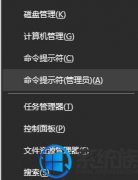


![[洋葱头一键重装系统]win7系统HDMI接线有影像但没声音怎么办?](http://www.ulaojiu.com/uploads/allimg/180506/1_05061423123053.jpg)
![[大番薯一键重装系统]win10系统禁用多核处理器的设置方法](http://www.ulaojiu.com/uploads/allimg/180506/1_050614334bA6.png)